Pode ser útil ter uma contagem do número de registos contidos num relatório. Em relatórios agrupados ou de resumo, pode apresentar uma contagem do número de registos existentes em cada grupo. Em alternativa, pode adicionar um número de linha a cada registo para facilitar a referência a cada um. Este artigo explica, passo a passo, como adicionar contagens e números de linha ao seu relatório.
O que pretende fazer?
Contar o número de registos num relatório ou grupo
A vista esquema fornece-lhe a forma mais rápida de adicionar contagens ao seu relatório.
Contar registos com a Vista de Esquema
-
No Painel de Navegação, clique com o botão direito do rato no relatório e, em seguida, clique em Vista de Esquema no menu de atalho.
-
Clique num campo que pretende contar. Para garantir que todos os registos são contados, clique num campo que sabe que não contém valores nulos, como um campo de ID.
-
No separador Estrutura, no grupo Agrupamento e Totais, clique em Totais.
-
Execute um dos seguintes passos:
-
Para contar todos os registos no relatório, independentemente de existir um valor no campo selecionado, clique em Contar Registos.
-
Para contar apenas os registos para os quais existe um valor no campo selecionado, clique em Contar Valores.
Nota: A contagem de valores não está disponível para campos dos seguintes tipos de dados:
-
Texto Longo (Memo)
-
Objeto OLE
-
Hiperligação
-
Anexo
-
-
-
O Access adiciona uma caixa de texto à secção Rodapé do Relatório e define a respetiva propriedade Origem do Controlo para uma expressão que executa a função Contar . Se existirem níveis de agrupamento no seu relatório, o Access também adiciona uma caixa de texto a cada rodapé do grupo que efetue o mesmo cálculo.
Nota: Se utilizar a vista Esquema para criar uma contagem num campo específico, o Access cria uma expressão que conta apenas os registos em que esse campo não é nulo. Por exemplo, se existirem 10 registos no relatório e adicionar a contagem a um campo que contenha três valores nulos, a caixa de texto contar apresenta 7 — o número de registos que contém valores não nulos. Pode evitar isto ao adicionar contagens apenas a campos que não permitem nulos (como campos de ID) ou pode editar a origem de controlo da caixa de texto para que conte sempre todos os registos, quer contenham valores nulos ou não. Para o fazer:
-
Selecione a caixa de texto que apresenta a contagem. Se a folha de propriedades ainda não tiver sido apresentada, prima F4 para a apresentar.
-
Clique no separador Dados.
-
Na caixa de propriedade Origem do Controlo , elimine a expressão e escreva =Contar(*).
-
Guarde o relatório e mude para a vista Relatório para ver os resultados.
Contar registos com a vista Estrutura
-
No Painel de Navegação, clique com o botão direito do rato no relatório e clique em Vista Estrutura no menu de atalho.
-
No separador Estrutura, no grupo Controlos, clique em Caixa de Texto.
-
Siga um dos seguintes procedimentos:
-
Para adicionar uma contagem de todos os registos no relatório, clique na secção Cabeçalho do Relatório ou Rodapé do Relatório onde pretende colocar a caixa de texto.
-
Para adicionar uma contagem de todos os registos em cada grupo de um relatório agrupado, clique na secção Cabeçalho do Grupo ou Rodapé do Grupo onde pretende colocar a caixa de texto.
-
-
Selecione a caixa de texto e prima F4 para apresentar a folha de propriedades.
-
Clique no separador Dados.
-
Na caixa de propriedade Origem do Controlo , escreva =Contar(*).
Este expressão utiliza a função Contar para contar todos os registos no relatório ou grupo, mesmo que alguns campos em alguns registos sejam nulos. Para contar registos apenas quando um campo específico não é nulo (por exemplo, SupplierName), utilize antes a seguinte expressão: =CDbl(Nz(Count([SupplierName]),0)).
Adicionar um número de linha para cada registo num relatório ou grupo
Pode numerar itens no seu relatório. Por exemplo, num relatório Vendas por produto, poderá querer que "1" preceda o primeiro item num grupo de produtos, "2" para preceder o segundo item e assim sucessivamente. Quando o próximo grupo de produtos começar, a contagem recue e "1" precede o primeiro item.
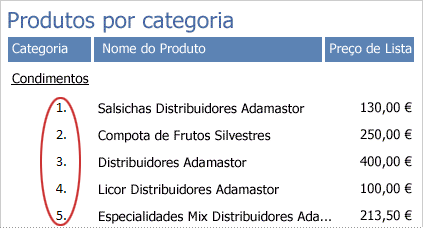
Pode numerar os itens no relatório utilizando um controlo calculado e definindo a respetiva propriedade Soma Em Execução .
-
No Painel de Navegação, clique com o botão direito do rato no relatório e, em seguida, clique em Vista Estrutura no menu de atalho.
-
No separador Estrutura, no grupo Controlos, clique em Caixa de Texto.
-
Na secção Detalhe do relatório, arraste o ponteiro para criar a caixa de texto, certificando-se de que é suficientemente larga para acomodar o maior número de itens.
Por exemplo, se tiver provavelmente cem encomendas, precisará de espaço para, pelo menos, três carateres (100). Se for apresentada uma etiqueta junto à caixa de texto, elimine a etiqueta clicando na mesma e, em seguida, premindo DELETE. Se colocou a caixa de texto junto à margem esquerda, a etiqueta poderá estar oculta por baixo da caixa de texto. Com a alça de deslocamento no canto superior esquerdo da caixa de texto, arraste a caixa de texto para a direita para que possa ver a etiqueta. Em seguida, pode clicar na etiqueta e premir DELETE.
-
Selecione a caixa de texto. Se a folha de propriedades ainda não tiver sido apresentada, prima F4 para a apresentar.
-
Clique no separador Tudo . Na caixa de propriedade Nome , escreva um nome, como txtItemNumber.
-
Clique no separador Dados.
-
Na caixa de propriedades Soma Em Execução , selecione Sobre Grupo.
-
Na caixa de propriedade Origem do Controlo , escreva =1.
-
Clique no separador Formatar.
-
Na caixa de propriedade Formatar , escreva #. (um sinal de libra seguido de um ponto final).
Esta ação formatará o número da linha com um ponto final a seguir ao número.
-
Guarde o relatório e mude para a vista Relatório para ver os resultados.










